Taken | Automatische betalingen
Met MINOX-Automatische betalingen kun je betaalopdrachten vervaardigen vanuit MINOX. Deze betaalopdrachten worden in een bestand opgeslagen.
Dit bestand kun je bij de bank in lezen om het vervolgens daar te verwerken.
Indien je een automatische bankenkoppeling in je administratie hebt, kun je er ook voor kiezen de betaalopdrachten naar Bizcuit te sturen, waar je de betalingen kunt goedkeuren zodat Bizcuit ze aan de bank ter verwerking aanbiedt. (Zie Bizcuit en Minox en Minox Koppelen met Bizcuit voor meer informatie.)
Alle gegevens voor het vervaardigen van betaalopdrachten zijn in de MINOX-administratie aanwezig, zoals crediteurennummer, factuurnummer, factuurbedrag, banknummer en betalingskenmerk. Aan de hand van deze gegevens en de vervaldatum van de openstaande posten doet MINOX een voorstel tot betaling.
Voordat de betalingen definitief worden verwerkt, kun je een betalingsvoorstel wijzigen. Zo kunnen bedragen worden gewijzigd (deelbetalingen), kan betalingskorting worden toegepast en kunnen posten worden verwijderd of toegevoegd. Nadat alle wijzigingen zijn aangebracht, kun je het betalingsvoorstel definitief verwerken. Niet alleen worden dan de betaalopdrachten klaargezet, ook je financiële administratie wordt volledig bijgewerkt.
De betaalopdrachten worden klaargezet in één bestand (in het SEPA-formaat).
Basisgegevens
Voordat je een eerste betaalopdracht kunt vervaardigen, moeten de volgende onderdelen in je administratie gecontroleerd en/of ingevoerd te worden:
Onderhoud | Algemeen | Basisgegevens administratie | tab Grootboek
 De grootboekrekening voor Automatische betalingen moet zijn ingevuld. Deze (tussen)rekening wordt gebruikt om het saldo van alle betalingen tegen te boeken. Zodra de betalingen zijn verwerkt bij de bank, wordt het saldo weer tegengeboekt in het betreffende bankboek.
De grootboekrekening voor Automatische betalingen moet zijn ingevuld. Deze (tussen)rekening wordt gebruikt om het saldo van alle betalingen tegen te boeken. Zodra de betalingen zijn verwerkt bij de bank, wordt het saldo weer tegengeboekt in het betreffende bankboek.
Indien je ook de module MINOX-Incasso gebruikt, mag daarvoor desgewenst dezelfde tussenrekening worden gebruikt.
De rekening wordt dan ook wel "Gelden onderweg" genoemd.
Onderhoud | Algemeen | Betalingscondities
 Maak de betalingscondities aan die je bij de crediteuren wilt hanteren. Het is ook mogelijk om betalingscondities aan te maken waarbij een eventuele betalingskorting wordt verrekend. Voor het verrekenen van de betalingskorting is de "Voorstel BTW-code" van de crediteur belangrijk. Aan de hand van deze code wordt een factuurbedrag teruggerekend naar een "goederen"-bedrag. Van dit exclusieve bedrag wordt de betalingskorting berekend en afgetrokken.
Maak de betalingscondities aan die je bij de crediteuren wilt hanteren. Het is ook mogelijk om betalingscondities aan te maken waarbij een eventuele betalingskorting wordt verrekend. Voor het verrekenen van de betalingskorting is de "Voorstel BTW-code" van de crediteur belangrijk. Aan de hand van deze code wordt een factuurbedrag teruggerekend naar een "goederen"-bedrag. Van dit exclusieve bedrag wordt de betalingskorting berekend en afgetrokken.
Voor crediteuren zonder een betalingsconditie, hanteert MINOX de eerste Openstaande Posten-termijn van het dagboek inkopen/crediteuren.
Onderhoud Crediteuren | tab Financieel
 Geef, indien gewenst, per crediteur een betalingsconditie in. Aan de hand hiervan wordt de vervaldatum van een factuur bepaald. Wanneer je geen betalingsconditie ingeeft, wordt de eerste Openstaande Posten-termijn van het inkoop-, of crediteuren dagboek gehanteerd.
Geef, indien gewenst, per crediteur een betalingsconditie in. Aan de hand hiervan wordt de vervaldatum van een factuur bepaald. Wanneer je geen betalingsconditie ingeeft, wordt de eerste Openstaande Posten-termijn van het inkoop-, of crediteuren dagboek gehanteerd.
Onderhoud | Crediteuren | tab Bank


Betalingen blokkeren
Een crediteur uitsluiten voor automatische betalingen (bijvoorbeeld crediteuren die gebruik maken van een incasso), kan door het aanvinken van het veld "Automatische betaling blokkeren" (Aut. bet. blokkeren) in het tabblad Bank van Onderhoud | Crediteuren.
De volgende velden zijn van belang:
IBAN
Om een betaling te kunnen uitvoeren zijn een IBAN en BIC combinatie nodig. De bank zal de betaling niet accepteren zonder deze gegevens.
Het IBAN (International Bank Account Number) staat voor een individuele bankrekening, in tegenstelling tot de BIC (Bank -of Business- Identifier Code) , die naar een bepaalde bank verwijst.
Het IBAN telt maximaal 34 alfanumerieke tekens en heeft een vaste lengte per land. Het Nederlandse IBAN heeft 18 tekens.
Het IBAN bestaat uit een landcode (2 letters), een controlegetal (2 cijfers) en een (voor bepaalde landen aangevuld) nationaal rekeningnummer.
Je kunt in Minox bij debiteuren en crediteuren meerdere IBANs kwijt.
Door een rekening als standaard IBAN aan te wijzen, bepaal je ook welke rekening er wordt gebruikt in het voorstel voor automatische betalingen.
Klik op het pennetje vooraan de regel om de rekening aan te passen of te verwijderen:

BIC
De Bank Identifier Code, afgekort BIC, is een code die wordt gebruikt om een bank te identificeren. (sommige multinationals hebben ook een eigen BIC code)
De BIC heeft een lengte van 8 of 11 tekens. De BIC bestaat uit een bankcode (4 letters), een landcode (2 letters), een plaatscode (2 posities). Eventueel kan de code worden aangevuld met een filiaal- of afdelingsnummer (3 posities).
Betalingskenmerk
De inhoud van dit veld kan worden gebruikt als referentie bij de betalingen. Het betalingskenmerk is voor iedere betaling hetzelfde. Dat kan bijvoorbeeld je eigen debiteurennummer bij deze crediteur (leverancier) zijn.
Naam en plaats bank
Desgewenst kun je de naam en de plaats van de bank van de crediteur intoetsen.
Onderhoud | Algemeen | Dagboeken
IBAN en BIC
Controleer of bij alle dagboeken van het type Bank, het IBAN en de BIC zijn ingevuld. Bij het aanmaken van de definitieve betaalopdracht kun je uit deze nummers het IBAN kiezen, waarvan het bedrag afgeschreven moet worden.
Dagboek Automatische betalingen
Maak een dagboek aan voor de Automatische Betalingen. Het Soort dagboek moet Memoriaal zijn. De grootboekrekening die aan het dagboek gekoppeld wordt, is een tegenrekening. Dit mag niet dezelfde rekening zijn als de tussenrekening die is opgegeven in de tab Grootboek van Onderhoud | Algemeen | Basisgegevens administratie.
Een reeds bestaand Memoriaal-dagboek (bijvoorbeeld dat van de Incasso) voor de Automatische betalingen gebruiken, is eventueel ook mogelijk.
OP-termijnen
Controleer of bij het dagboek voor inkopen / crediteuren de drie termijnen zijn ingevuld in het tabblad Subadministratie. Wanneer bij een crediteur geen betalingsconditie is ingegeven, zal voor het bepalen van de vervaldatum van een factuur de eerste termijn worden gehanteerd (in het bovenstaande voorbeeld is dat 30 dagen).
Selectie

Rekeningnr. Van - T/m
De selectie die kan worden ingegeven is afhankelijk van de gekozen Volgorde. De gekozen volgorde bepaalt of de selectie op nummer (Rekeningnummer) of op alfabet (Sleutel 1, Sleutel 2 of Sleutel 3) moet worden ingegeven.
Crediteuren die voor automatische betalingen zijn geblokkeerd, worden niet in het voorstel opgenomen. Zie ook het tabblad Bank in Onderhoud | Crediteuren.
Vervallen posten t/m
Hier kan een datum worden opgeven, waardoor uitsluitend vervallen posten tot en met die datum in het betalingsvoorstel worden opgenomen. Default staat hier de datum van vandaag vermeld. In dat geval zullen alle werkelijk vervallen posten in het betalingsvoorstel worden opgenomen. Het is ook mogelijk om een toekomstige datum in te toetsen.
Volgorde
Er kan worden gekozen voor:
-
Rekeningnummer (= Crediteurennummer)
-
Sleutel 1 (= Naam crediteur)
-
Sleutel 2 (= Plaats crediteur)
-
Sleutel 3 (= "Vrij")
De gekozen volgorde bepaalt of de selectie op nummer (Crediteurennummer) of op alfabet (Zoeksleutel 1, 2 of 3) moet worden ingegeven. Tevens worden in het tabblad Betalingsvoorstel de posten in deze volgorde weergegeven.
Opties
Betalen van rekening: Selecteer hier de bankrekening waarvan je de betalingen wilt doen
Opbouw betalingskenmerk: bepaal hier welke van de beschikbare gegevens je in het betalingskenmerk van de betalingen wilt opnemen.
Creditnota's verrekenen
Door deze optie aan te vinken, worden eventueel aanwezige creditnota's verrekend en in het definitieve verwerkingsvoorstel opgenomen. De creditnota's zullen tevens worden afgeboekt in het dagboek.
❗ Voorwaarde is dat er een of meerdere facturen aanwezig zijn waarmee de creditnota verrekend kan worden.
Creditnota's worden altijd opgenomen voor de (gemaakte selectie van) crediteuren. Er wordt geen rekening gehouden met de ingegeven datum bij "Vervallen posten t/m".
Geblokkeerde posten meenemen in het voorstel
In de tab Openstaande posten van Opvragen | Crediteuren is het mogelijk om posten te blokkeren. Door het aanvinken van de optie "Geblokkeerde posten meenemen in voorstel" kun je aangeven dat je deze geblokkeerde posten wel in het betalingsvoorstel wenst mee te nemen.
Het is mogelijk om betalingen van binnen- en buitenland in één bestand te verwerken.
Voorwaarde hiervoor is, dat bij zowel de buitenlandse als bij de Nederlandse debiteuren de BIC en IBAN ingevuld is.
Knoppen:
|
OK |
|
Annuleren |
Voorstel
Nadat in het tabblad Selectie voor OK is gekozen, verschijnt dit tabblad op scherm. Er is dan een betalingsvoorstel aangemaakt op basis van de ingegeven selectie.
Wanneer reeds een voorstel aanwezig is, volgt de vraag: "Er is reeds een bestaand voorstel. Opnieuw aanmaken?"
Indien voor Nee is gekozen, blijft het oude voorstel bewaard en wordt er geen gebruik gemaakt van de ingegeven (nieuwe) selecties.
Indien de laatste keer dat er gebruik is gemaakt van het programma Automatische betalingen, niet is gekozen voor Verwerken maar voor Sluiten, verschijnt direct dit tabblad op scherm met daarin het laatste betalingsvoorstel.

Bewerkingsmodus: Regel bewerken
In de bewerkingsmodus is het in het voorstel mogelijk om mutaties in te voeren of te bekijken. Er wordt een onderscheid gemaakt tussen het wijzigen van een bestaande betaling of het aanmaken van een nieuwe betaling.
Status
Aan het begin van de regel, wordt door middel van (de kleur van) de status informatie gegeven over de post.
|
Status |
Beschrijving |
|---|---|
|
|
Deze post kan worden verwerkt. |
|
|
Deze post kan niet worden verwerkt. De reden hiervan wordt vermeld in de kolom Opmerking. |
|
|
Deze post kan niet worden verwerkt. De post is geblokkeerd. Desgewenst kan men deze blokkade opheffen in de tab Openstaande posten van Opvragen Crediteuren. |
|
|
Deze post kan alleen worden verwerkt indien:
|
Crediteurennr.
Nummer: Bij het aanmaken van een nieuwe betaling, kan hier direct een crediteurennummer worden ingegeven. Het wijzigen van een crediteur nummer in een bestaande regel is niet mogelijk. Verwijder de regel en/of voeg een nieuwe regel toe.
Zoektekst: Door in plaats van een nummer een zoektekst in te geven, kan direct worden gezocht in de tabellen Grootboek, Debiteuren en/of Crediteuren. De zoektekst dien je te bevestigen met de functietoets <F4> of door te klikken op . Dit is alleen mogelijk bij het aanmaken van een nieuwe regel.
Zoeken: Door gebruik te maken van de icoon Zoeken (de functietoets <F4>, CTRL +Y, of door te klikken op ) , wordt eerst een venster weergegeven waarin kan worden aangegeven waarnaar je wenst te zoeken:
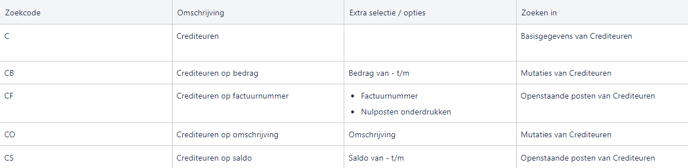
Tip: De betreffende zoekcode kan ook in de regel worden ingetoetst. Door in de kolom Crediteurennummer bijv. de code CF (gevolgd door de functietoets <F4>) in te toetsen, zal MINOX direct gaan zoeken naar het factuurnummer van een crediteur.
Naam: De naam zoals deze is ingevuld in de basisgegevens van de crediteur. Aanpassen van de naam is mogelijk.
Factuurnr: Hier kan direct een factuurnummer worden ingegeven van een openstaande post van een crediteur, of worden gezocht met gebruik van de functietoets <F4>, CTRL +Y, of door te klikken op ) In een apart venster worden de openstaande posten van de gekozen crediteur getoond:
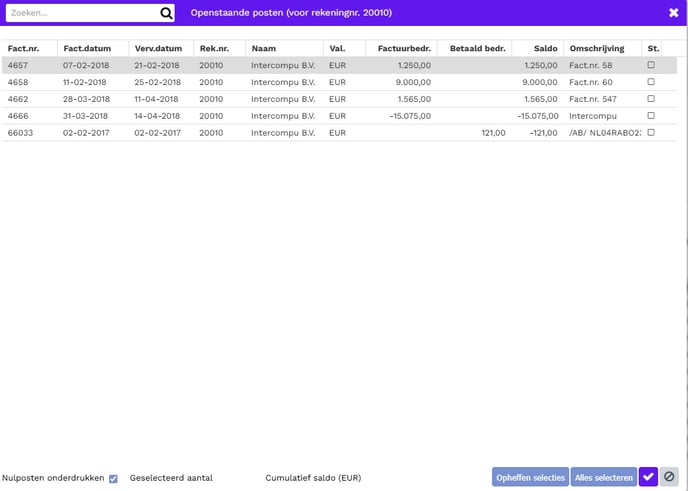
selecteer de gewenste openstaande post door een vinkje te zetten in de kolom “St.”
Vooruitbetalingen:
Je kunt ook nieuwe posten (vooruitbetalingen) aan het voorstel toevoegen. Er wordt dan een negatieve openstaande post gecreëerd met het ingegeven factuurnummer.
Let op indien je via Bizcuit betaalt: Je kunt in Bizcuit geen betaalopdrachten met een uitvoerdatum in de toekomst insturen naar de bank. Als je de betaling op een latere datum uitgevoerd wilt hebben, moet je de betaling pas op deze datum autoriseren.
Boekstuknr.
Dit is het boekstuknummer van de openstaande post. Het boekstuknummer kan niet worden aangepast.
Alleen indien in de basisgegevens van het inkoopdagboek het boekstuknummer is vrijgegeven, staat hier een (afwijkend) intern boekstuknummer.
Is dat niet het geval, dan staat hier hetzelfde nummer als in de kolom factuurnummer.
Factuurdatum en Vervaldatum
Deze velden worden automatisch weergegeven en kunnen niet worden aangepast.
Betalingskorting
Hier kan een bedrag worden ingetoetst dat geldt als betalingskorting. Betalingskorting wordt in mindering gebracht op het te betalen bedrag (kolom Betaling). De openstaande post wordt volledig afgeboekt en de betalingskorting wordt geboekt op de rekening Betalingsverschillen die je hebt opgegeven bij het dagboek Inkopen/Crediteuren bij Onderhoud | Algemeen | Dagboeken.
Als bij de crediteur een betalingsconditie met betalingskorting van toepassing is, wordt het kortingsbedrag automatisch berekend en in dit veld weergegeven. MINOX houdt hierbij geen rekening met de termijn waarbinnen de betalingskorting van toepassing is.
Voor het verrekenen van de betalingskorting is de "Voorstel BTW-code" van de crediteur belangrijk. Aan de hand van deze code wordt een factuurbedrag teruggerekend naar een "goederen"-bedrag. Van dit exclusieve bedrag wordt de betalingskorting berekend en afgetrokken.
Voorbeeld:
-
Voorstel BTW-code van de crediteur : Te vorderen 21%
-
Factuurbedrag : € 605,00.
-
Je mag 2% betalingskorting in mindering brengen.
Aan de hand van de Voorstel BTW-code kan het factuurbedrag worden terruggerekend naar een bedrag exclusief BTW van € 500,00.
MINOX zal automatisch EUR 10,00 (zijnde 2% van het factuurbedrag exclusief BTW) aftrekken.
Aanpassen van het kortingsbedrag is te allen tijde mogelijk.
Betaling
In deze kolom staat het te betalen bedrag. Het is mogelijk om hier het bedrag aan te passen. Daardoor ontstaat een deelbetaling. Je ziet in dat geval bovenin het scherm in het veld "Restant" het bedrag dat overblijft.
Indien gebruik is gemaakt van een Betalingskorting dan is het getoonde bedrag het originele bedrag minus de ingetoetste betalingskorting.
Betalingskenmerk
Het betalingskenmerk is afhankelijk van de gekozen opties in de tab Selectie. Daar kan worden gekozen voor Factuurnr., Omschrijving en/of Betalingskenmerk. Het is mogelijk om hier het betalingskenmerk alsnog aan te passen.
IBAN
Hier staat het IBAN zoals dat is ingevuld in de tab Bank van de crediteurenkaart. Het is mogelijk om het IBAN hier aan te passen.
BIC
Hier staat de BIC zoals dat is ingevuld in de tab Bank van de crediteurenkaart. Het is mogelijk om de BIC hier aan te passen.
Plaats
De plaats zoals deze is ingevuld in de basisgegevens van de crediteur. Aanpassen van de plaats is mogelijk.
Opmerking
In dit veld staan opmerkingen en/of meldingen met betrekking tot de te betalen post.
In deze kolom verschijnen belangrijke mededelingen zoals:
|
Creditnota. |
: |
Het programma maakt melding van creditnota's. Deze kunnen alleen verrekend worden indien er een post aanwezig is om mee te verrekenen én indien de optie "Creditnota's verrekenen" is aangevinkt in de tab Selectie. Indien er geen post aanwezig is om mee te verrekenen, verwijder dan deze regel. NB.: Minox verrekent deze posten niet automatisch als de debet factuur handmatig is toegevoegd aan het voorstel. |
|
IBAN / BIC-paar niet compleet. |
: |
De combinatie van het IBAN en de BIC is niet juist. |
|
De BIC is voor een ander land dan het IBAN. |
: |
Zowel in de BIC als in het IBAN is een landcode aanwezig. De combinatie van deze twee is niet juist. |
|
Geen geldige IBAN. |
: |
Het ingetoetste IBAN is niet juist. |
Volgorde
De volgorde die is gekozen in het tabblad Selectie (Rekeningnummer of Zoeksleutel 1, 2 of 3) wordt in deze kolom weergegeven.
Verwerken voorstel (Downloaden betaalbestand)
|
|
: |
Downloaden
|
|
|
: |
Betalen Klik op betalen als je het voorstel naar Bizcuit wilt sturen. Log in bij Bizcuit om de betalingen goed te keuren en naar de bank te sturen. Klik hier voor informatie over het uitvoeren van betalingen in Bizcuit. |
Info
Bovenin het scherm staat informatie over de geselecteerde rekening en de openstaande post.
Omschrijving rekeningnr.
Na de ingave van het rekeningnummer op de regel, tref je hier informatie aan:
|
: |
Nummer, Naam, Adres en Woonplaats worden getoond. |
Memo
Indien in de basisgegevens van de crediteur het veld "Memo tonen" is aangevinkt, wordt de memotekst automatisch op het scherm getoond.
Openstaande post info
|
: |
Het factuurnummer van de openstaande post. |
|
: |
De datum waarmee de openstaande post is ingeboekt. |
|
: |
De valutacode van de openstaande post wordt hier vermeld. |
|
: |
Hier staat het factuurbedrag van de oorspronkelijke openstaande post in de boekhoudvaluta (EUR). |
|
: |
Hier staat het reeds betaalde bedrag van de openstaande post in de boekhoudvaluta (EUR). |
|
: |
Hier staat het saldo van de openstaande post in de boekhoudvaluta (EUR). Het veld is leeg indien de post in zijn geheel is betaald. |
|
: |
Indien van toepassing, wordt weergegeven of er sprake is van Kredietbeperking of Betalingskorting. |
|
: |
Bedrag dat na betaling nog openstaat. |
Verwerken
Betalen van rekening
Hier kun je een van de bankrekeningen selecteren die zijn ingegeven in het veld IBAN van het tabblad Kas/Bank van Onderhoud | Algemeen | Dagboeken.
Het veld IBAN dient reeds te zijn ingevuld in de basisgegevens van het betreffende dagboek. Het is niet mogelijk om dat in het programma Automatische betalingen in te toetsen.
SEPA-formaat
Selecteer het juiste SEPA-formaat voor jouw bank:
-
Standaard
-
Rabobank
-
ING
Dagboekcode
Bij de dagboekcode selecteer je het dagboek voor automatische betalingen. Heb je al eerder een voorstel verwerkt, dan staat hier het betreffende dagboek al ingevuld. Alleen een dagboekcode met de soort Memoriaal kan worden geselecteerd.
Uitvoeringsdatum
De uitvoeringsdatum geldt voor alle betalingen in het betaalbestand en geeft aan op welke datum de betalingen uitgevoerd moeten worden. Default staat hier de datum die ook in het tabblad Selectie is ingegeven bij het veld "Vervallen posten t/m".
Periodenr.
Het periodenummer heeft betrekking op de verwerking van de journaalposten in de financiële administratie. Nadat het betaalbestand is aangemaakt, worden alle openstaande posten afgeboekt en tegengeboekt op de rekening Automatische betalingen uit de tab Grootboek van Onderhoud | Algemeen | Basisgegevens administratie. In geval van betalingskorting, wordt dit bedrag geboekt op de rekening Betalingsverschillen van het dagboek Crediteuren/Inkopen, waartoe de crediteur behoort (zie Onderhoud | Algemeen | Dagboeken).
Overnemen betalingskenmerk
In de journaalpost wordt standaard de omschrijving "/AB/" (= Automatische betaling) opgenomen, aangevuld met de dagboekcode. Met name als er vanaf verschillende bankrekeningen wordt betaald, is het handig om bij het opvragen van een mutatie te kunnen zien vanaf welke rekening een betaling heeft plaatsgevonden.
Door deze optie aan te vinken, wordt de omschrijving aangevuld met het betalingskenmerk zoals die staat in de tab Betalingsvoorstel. Het betalingskenmerk is afhankelijk van hetgeen is ingegeven in de tab Selectie. Daar kan worden gekozen voor Factuurnr., Omschrijving en/of Betalingskenmerk.
Posten comprimeren
Indien je deze optie aanvinkt, ontvang je van de bank in het afschrift slechts één regel terug met daarin het afgeschreven bedrag. Je ontvangt dan geen specificatie van de verschillende regels.
NB.: in het bestand wordt dit als een verzoek meegegeven aan de bank. De bank bepaalt dus zelf of ze dit verzoek honoreren. Je kunt dit niet afdwingen, je kunt hier alleen je voorkeur kenbaar maken.
|
: |
Klik Op Annuleren als je het aanmaken van een betaalbestand wenst te annuleren. |
|
: |
Klik op OK om het betaalbestand aan te maken. Afhankelijk van de browser die je gebruikt en de instellingen voor downloaden in deze browser wordt het bestand nu opgeslagen op de in de browserinstellingen vastgestelde locatie voor downloads of verschijnt er een dialoogvenster op je scherm:  Kies voor "Bestand opslaan" en klik op OK om het betaalbestand met daarin de betaal-opdrachten op te slaan. Het is afhankelijk van (de versie van) uw webbrowser, waar het betaalbestand wordt geplaatst:
De openstaande posten worden door MINOX automatisch afgeboekt en vervolgens tegengeboekt op de rekening Automatische betalingen die is opgegeven in de tab Grootboek van Onderhoud | Algemeen | Basisgegevens administratie. |
Afdrukken Definitieve betaalstaat
Nadat is gekozen voor OK kan op de Definitieve Betaalstaat worden bekeken welke betalingen in het betaalbestand zijn opgenomen.
Als het programma Automatische betalingen is voltooid, is het niet mogelijk om opnieuw dit overzicht af te drukken. Je kunt wel de mutaties van het (Memo-)dagboek van de Automatische betalingen afdrukken via het boekingsprogramma Taken | Boeken of via Rapportage | Grootboek | Dagboeken.
Via Internetbankieren kan het bestand worden ingelezen en verwerkt.
Navigatie en Knoppen
Navigeren door de regels van het Betalingsvoorstel kan met behulp van de pijltoetsen.

Aanvullende Knoppen
|
Knop |
Omschrijving |
|---|---|
|
|
Aanmaken Openstaande posten die handmatig aan het betalingsvoorstel worden toegevoegd, worden automatisch opgenomen volgens de gekozen sortering. Je kunt ook nieuwe posten (vooruitbetalingen) aan het voorstel toevoegen. Er wordt dan een negatieve openstaande post gecreëerd met het ingegeven factuurnummer. Crediteuren die geblokkeerd zijn kunnen niet aan het voorstel worden toegevoegd (zie tabblad Bank in Onderhoud | Crediteuren). |
|
Opslaan |
|
Opslaan en Nieuw record |
|
Document inzien Een document dat reeds is aangemaakt met een bepaalde applicatie (bijvoorbeeld Excel), kan door middel van deze knop opnieuw worden opgevraagd in die applicatie. Desgewenst kunnen er wijzigingen worden aangebracht. |
|
Annuleren Het annuleren moet daarna definitief bevestigd worden. |
|
Verwijderen record Het verwijderen moet daarna definitief bevestigd worden. |
|
Filters Door het instellen van een filter met bijv. alleen de Ongeldige regels, is het gemakkelijk om te bekijken welke regels nog bewerkt moeten worden. |
|
Afdrukken Er kan worden gekozen voor:
|
|
Verwerken naar SEPA betaalbestand |
|
Verwerken naar Bizcuit Als de Betalen knop niet actief is, beschik je nog niet over een actieve Bizcuit account. Klik hier voor meer informatie. Klik hier voor informatie over het verwerken van betalingen in Bizcuit. |
Indien een knop niet beschikbaar of van toepassing is, wordt deze automatisch lichtgrijs weergegeven.